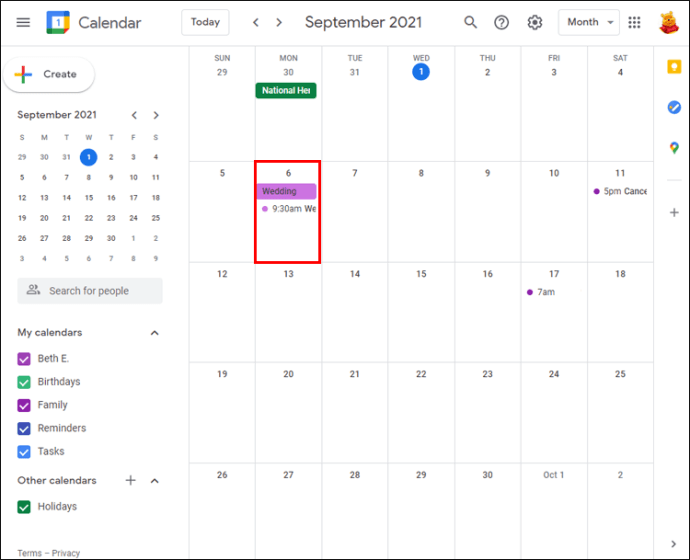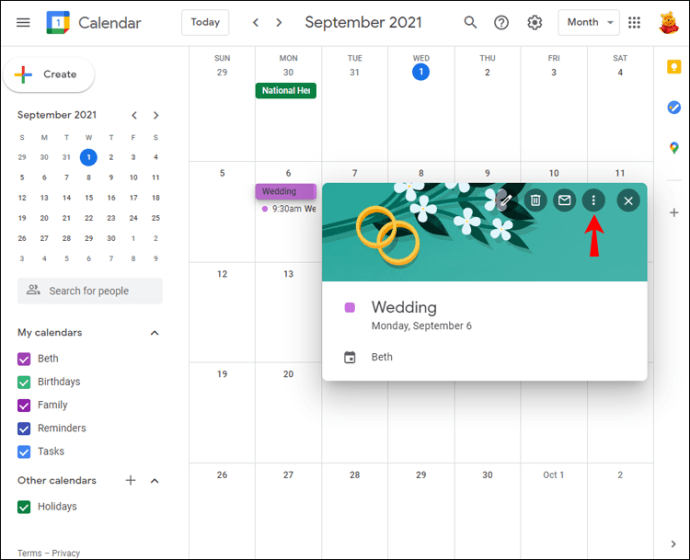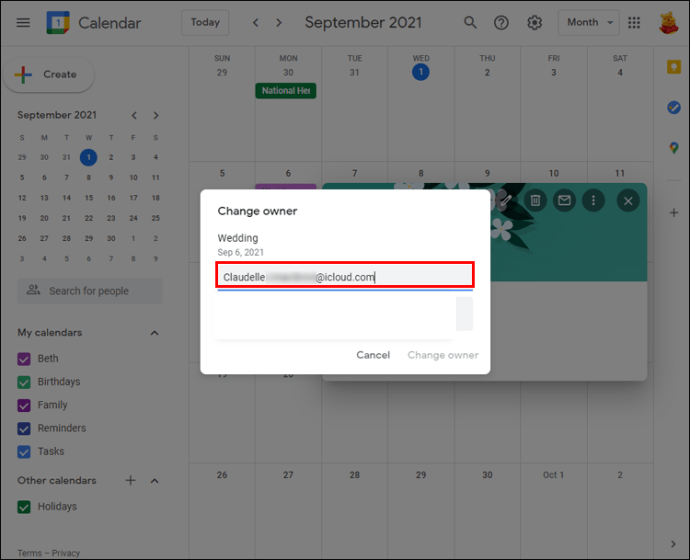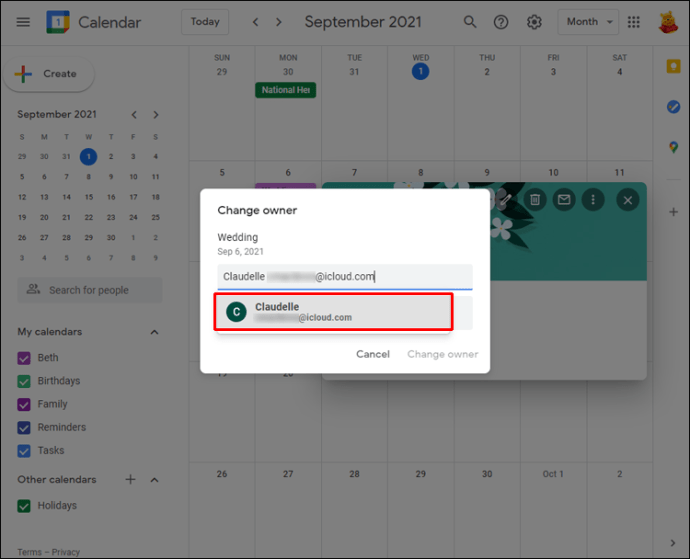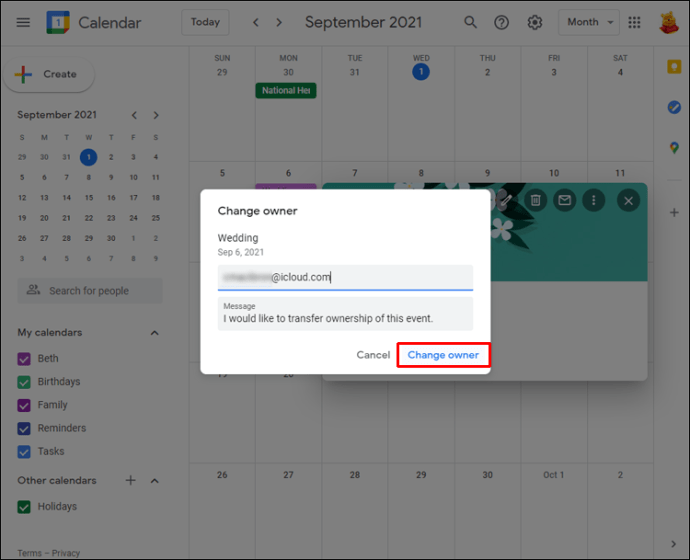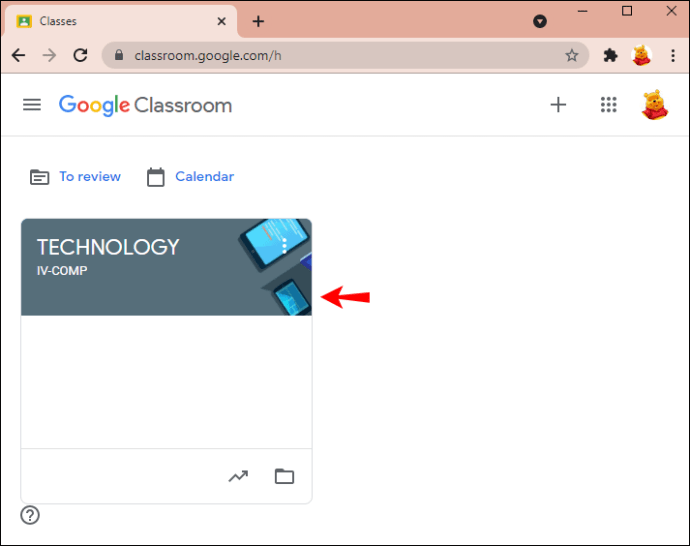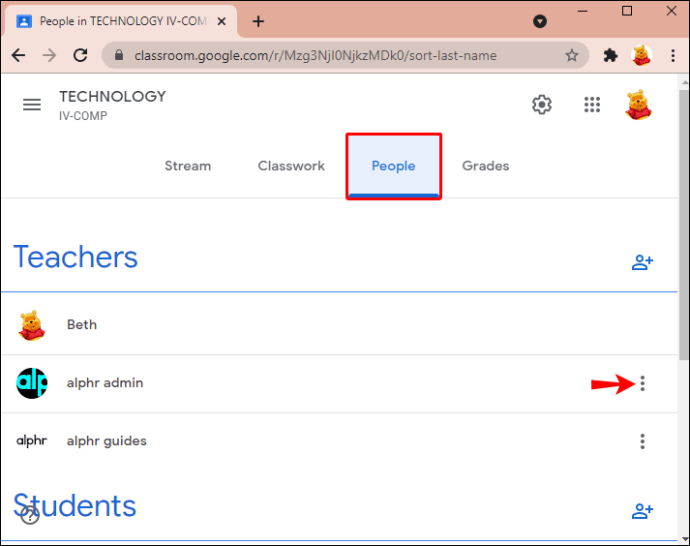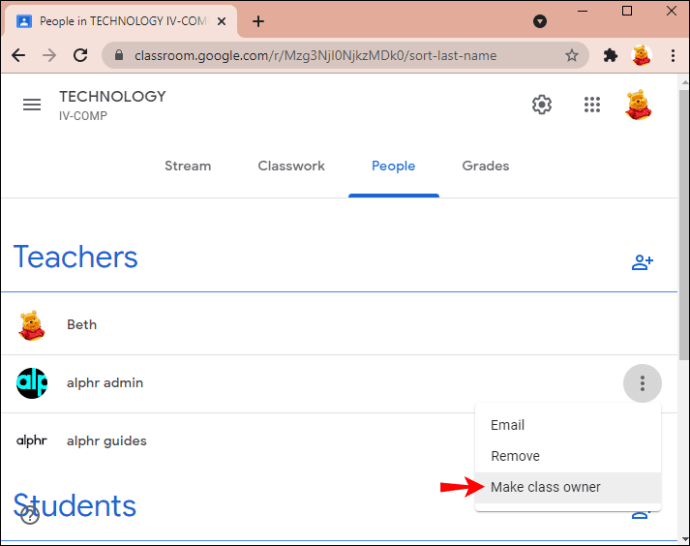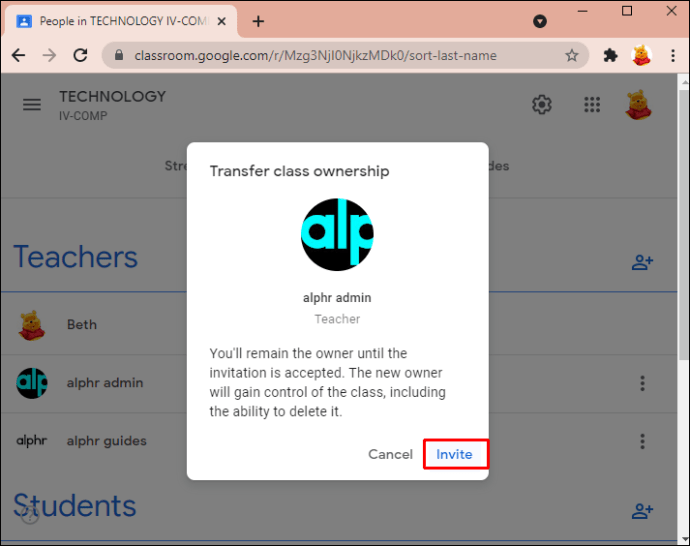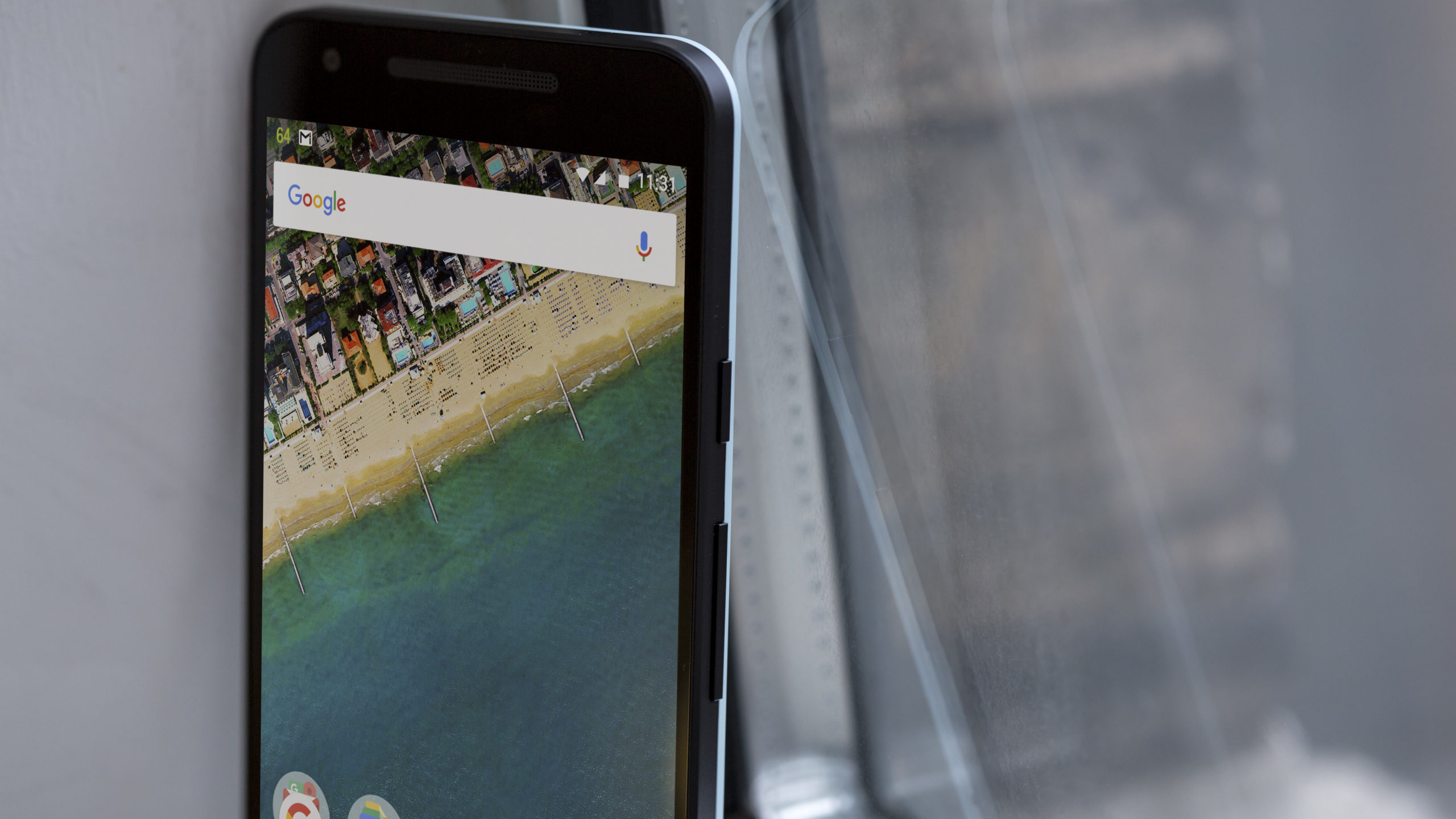Как изменить хост в Google Meet
Организаторы Google Meet обязаны присутствовать во время встреч, потому что они контролируют основные функции. Возможно, вы создали Meet для кого-то, но не вы его проводите. В таком случае, возможно, будет разумным передать право собственности ответственному лицу. Но как именно это сделать?

В этой статье мы попытаемся ответить на ваши вопросы о процессе. Мы подробно рассмотрим, как изменить хост Google Meet на ПК, Android и iPhone. В качестве бонуса вы также узнаете, как изменять настройки учителя в Google Классе.
Как изменить хост Google Meet на ПК
Google Meet позволяет учителям регулировать использование функций во время мероприятия. Владельцы собраний имеют больший контроль над тем, когда участники могут присоединяться к собраниям, могут блокировать совместное использование экрана или чаты и т. Д. Все элементы управления хостом расположены под значком щита с замком. Владельцы собрания могут включать или отключать различные функции во время собрания.
Возможно, вы создаете встречу для группы людей, но не отвечаете за само мероприятие. В этом случае лучше всего передать право собственности человеку, который будет присутствовать на собрании или руководить им, чтобы он мог изменять настройки по мере необходимости.
Обратите внимание, что хостом Google Meet может быть только человек с существующей учетной записью Google. Кроме того, смена владельца собрания может быть произведена только в том случае, если собрание запланировано в Календаре Google.
Вот как сделать кого-нибудь владельцем встречи:
- Откройте Календарь Google и щелкните название события в таблице.
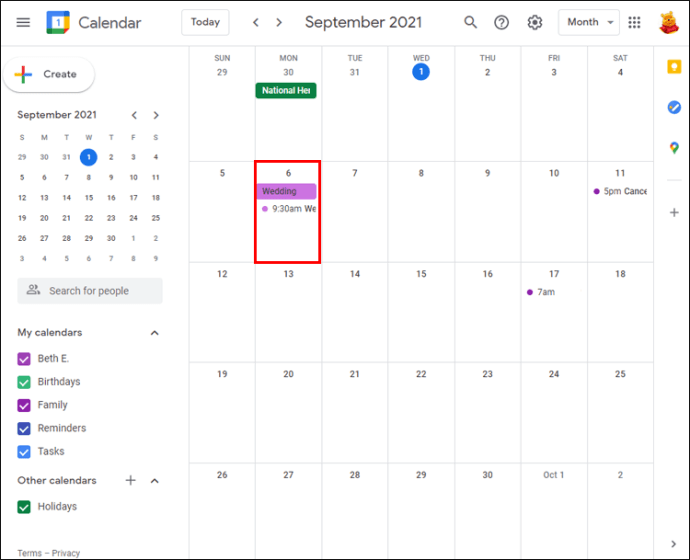
- Нажмите на три горизонтальные точки (Подробнее) и прокрутите раскрывающееся меню вниз.
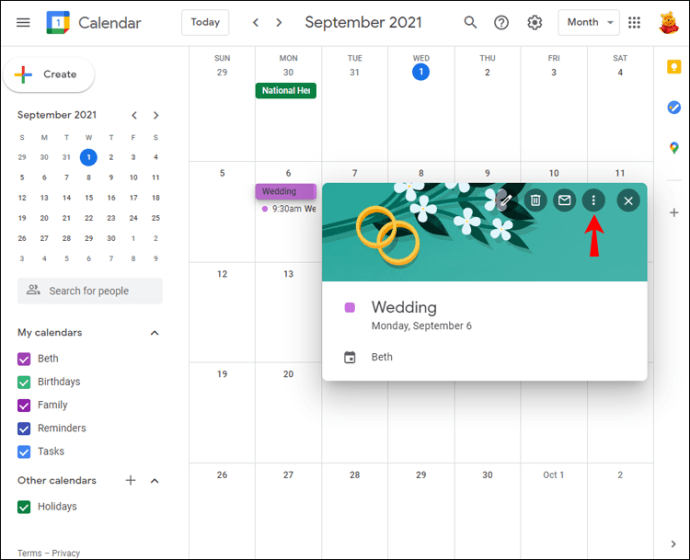
- Нажмите «Сменить владельца».

- Введите данные человека, которого хотите сделать хозяином. Вы должны ввести их имя и адрес электронной почты.
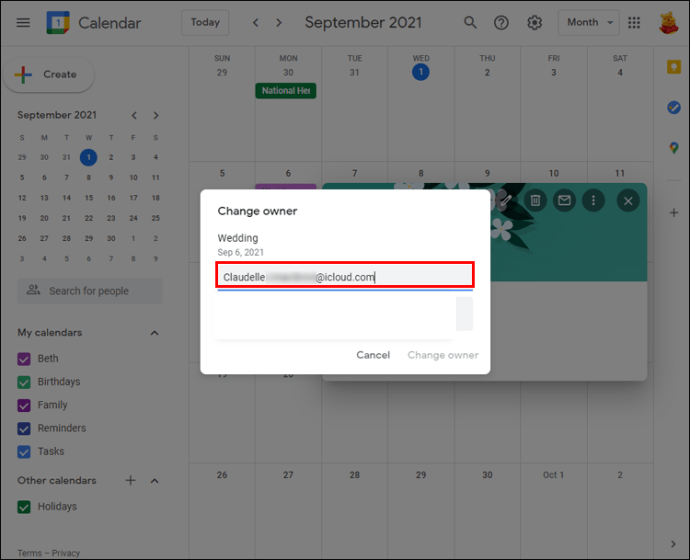
- Нажмите на их имя в списке участников, чтобы выбрать их.
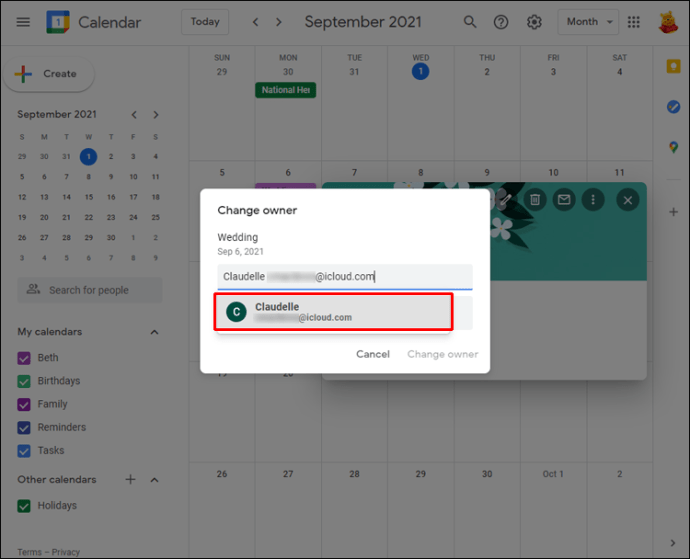
- Выберите «Сменить владельца».
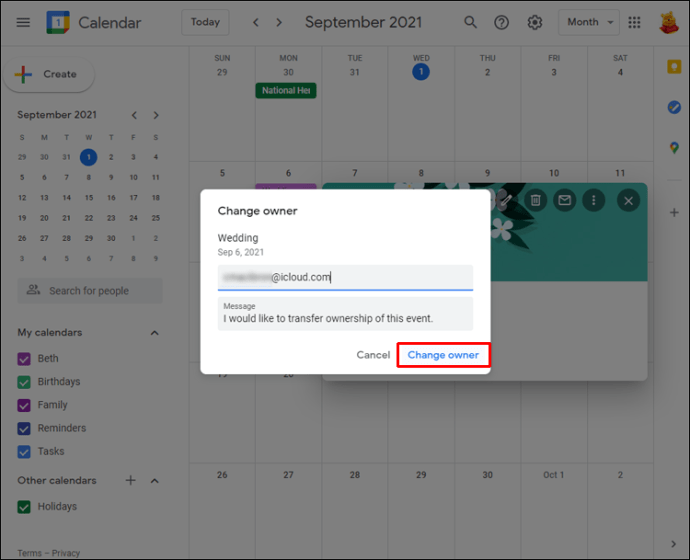
Обратите внимание, что им необходимо принять перевод, щелкнув ссылку в своем электронном письме. Вы будете хозяином, пока они этого не сделают.
Как изменить хост в Google Meet в приложении для iPhone
Если вы проводите Google Meet через iPhone, вы можете изменить хост, выполнив следующие действия:
- Запустите приложение Google Calendar на вашем iPhone и найдите мероприятие.
- Нажмите на него, чтобы открыть информацию о нем.
- Нажмите на три горизонтальные точки и перейдите в нижнюю часть меню.
- Выберите «Сменить владельца».
- Введите имя и адрес электронной почты человека, которого вы хотите сделать хозяином.
- В списке нажмите на их имя.
- Выберите «Сменить владельца».
- Человек получит приглашение владения. Как только они его примут, вы больше не будете хозяином этого Google Meet.
Обратите внимание, что хост Google Meet должен иметь учетную запись Google.
Как изменить хост в Google Meet в приложении для Android
Проведение успешного мероприятия Google Meet невозможно без ведущего. Если вы не собираетесь участвовать в созданном вами мероприятии, лучше всего сменить организатора до начала встречи. Следуйте инструкциям ниже, чтобы сделать это на своем устройстве Android:
- Запустите Календарь Google и найдите мероприятие Google Meet.
- Нажмите на него, затем выберите три горизонтальные точки.
- Прокрутите меню вниз и нажмите «Сменить владельца».
- Введите имя и адрес электронной почты человека, которого вы хотите сделать хозяином.
- Нажмите «Сменить владельца».
- Человек получит приглашение по электронной почте. Как только они примут приглашение, вы больше не будете организатором Meet.
Как изменить хост в Google Meet Classroom?
Вы можете передать право владения классом другому человеку и сделать его основным преподавателем в Google Классе. Вот как это сделать:
- Посетите classroom.google.com.
- Перейдите в класс, в котором вы хотите сменить учителя начальной школы.
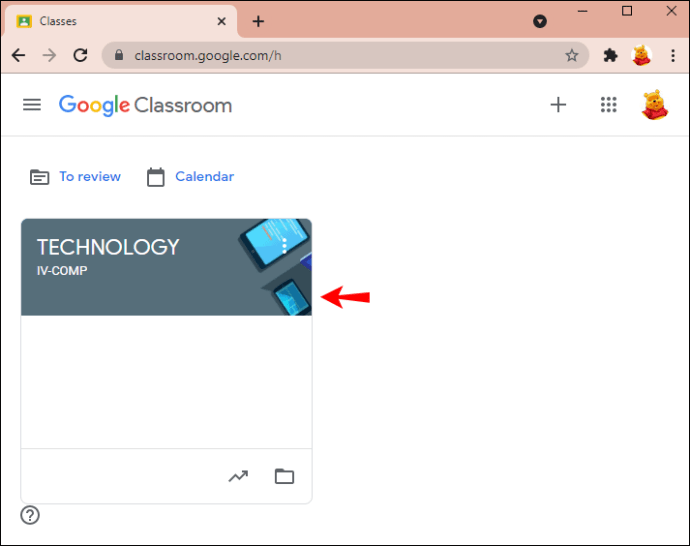
- Перейдите в раздел «Люди» и нажмите на три точки рядом с новым учителем начальных классов.
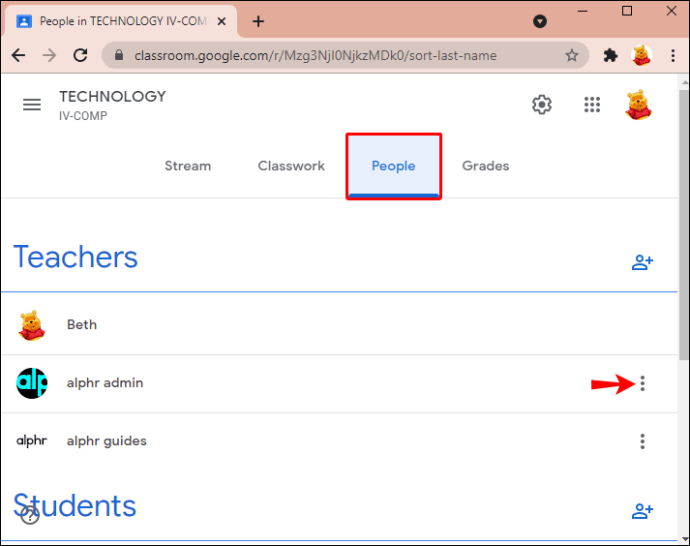
- Нажмите «Сделать владельцем класса».
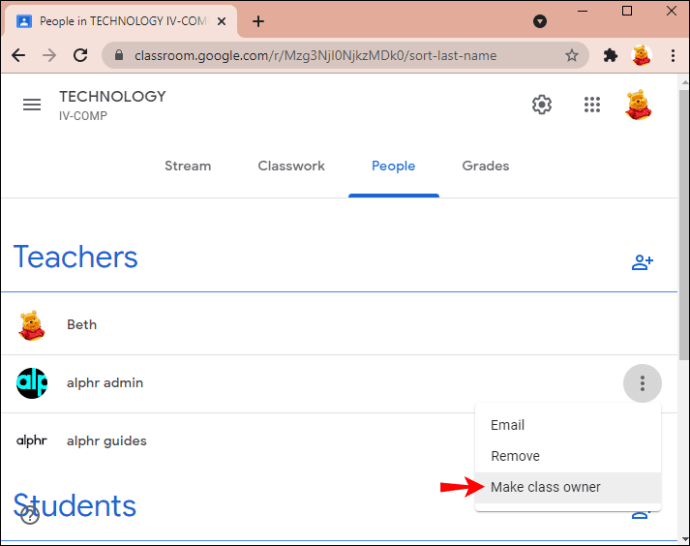
- Выберите «Пригласить».
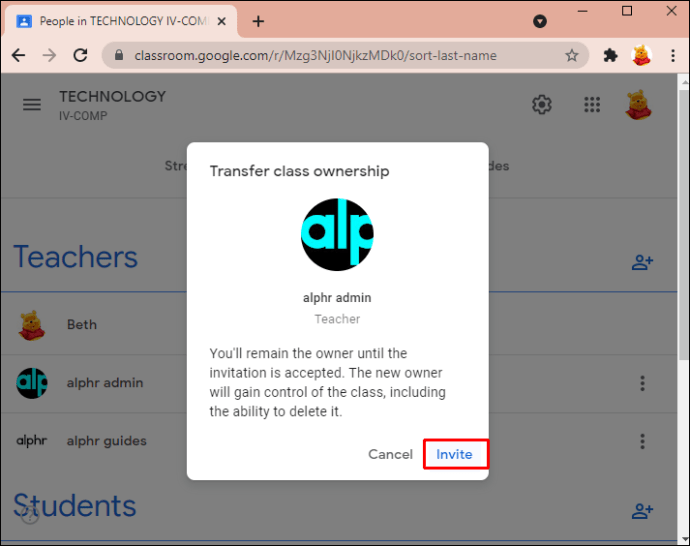
Теперь они получат приглашение стать владельцем класса по электронной почте. Как только они подтвердят, вы больше не будете руководить этим классом, и новый учитель начальных классов будет владеть всеми учебными материалами. Сюда входят папки Google Диска, материалы папок с шаблонами классов и работы учащихся.
После того, как новый учитель примет приглашение, вы станете вторым учителем. Только будьте осторожны, чтобы не удалить свою учетную запись основного учителя перед передачей владения классом. В противном случае некоторые функции класса могут не работать.
Дополнительные ответы на часто задаваемые вопросы
Можно ли использовать в Google Meet несколько хостов?
С июня 2021 года новое обновление Google Meet позволяет добавлять совладельцев. Эта долгожданная функция наконец-то появилась, и теперь платформа готова к новому учебному году. Помимо учителей, помощники учителей также могут проводить собрание и пользоваться почти такими же привилегиями.
Эту функцию можно включить, настроив так называемую опцию управления хостом. После включения управления хостом некоторые хосты Workspace могут добавить к Google Meet до 25 совладельцев. Эти рабочие области включают в себя выпуски Business Standard, Business Plus, Essentials, Enterprise Essentials, Enterprise Standard, Enterprise Plus и Workspace для образовательных учреждений.
Вы можете включить Управление организатором, пока находитесь на встрече, и человек может стать соведущим после того, как войдет в мероприятие. Кроме того, вы не можете назначить человека соведущим, пока он находится в комнате обсуждения. Им нужно вернуться в главную комнату, чтобы получить привилегии хостинга.
Вот как включить Host Management на ПК:
1. Присоединитесь к встрече и нажмите «Безопасность встречи».
2. Появится боковая панель. Включите переключатель «Управление хостом».
3. Вы можете выключить его, снова переключив.
Чтобы добавить второго хозяина, выполните на ПК следующие действия:
1. Во время встречи нажмите значок «Показать всех» в правом нижнем углу.
2. Найдите человека, которому вы хотите назначить обязанности соведущего, из списка участников.
3. Щелкните три вертикальные точки рядом с их именем.
4. Выберите «Предоставить средства управления хостом».
5. Теперь они увидят значок безопасности встречи в нижней части экрана.
Если вы хотите включить управление хостом на своих устройствах Android и iPhone, выполните следующие действия:
1. Во время встречи нажмите на три вертикальные точки (Меню).
2. Перейдите к «Безопасность встреч» и включите «Управление хостом».
Чтобы добавить или удалить совладельца через устройство Android или iPhone, выполните следующие действия:
1. Коснитесь экрана встречи.
2. Нажмите на название встречи в верхнем левом углу.
3. Найдите человека, которого вы хотите сделать соведущим, на вкладке «Люди».
4. Нажмите на три вертикальные точки рядом с их именем и выберите «Добавить в качестве совладельца».
Примечание: На момент написания (август 2021 г.) функция управления хостом еще не была развернута для всех учетных записей. Однако ожидается, что это произойдет в ближайшее время.
Объяснение смены хоста Google Meet
Организаторы Google Meet полностью контролируют, кто имеет доступ к собранию, и многие другие функции. По этой причине важно, чтобы они были назначены ведущими до начала сеанса. Самый безопасный способ сменить организатора - изменить настройки в календаре Google, где запланировано мероприятие.
В этой статье приведены подробные инструкции о том, как изменить хосты в Google Meet на устройствах ПК, Android и iPhone. Если у вас есть какие-либо вопросы относительно процесса, напишите нам в комментариях ниже.